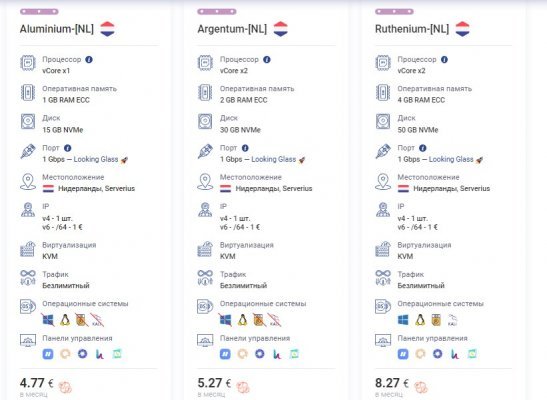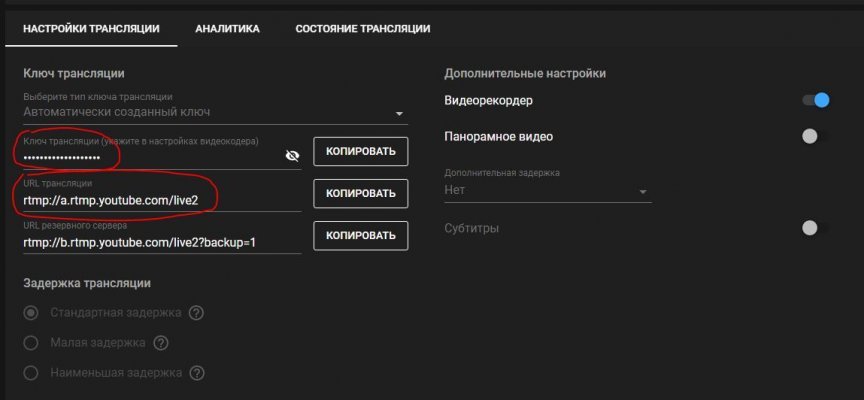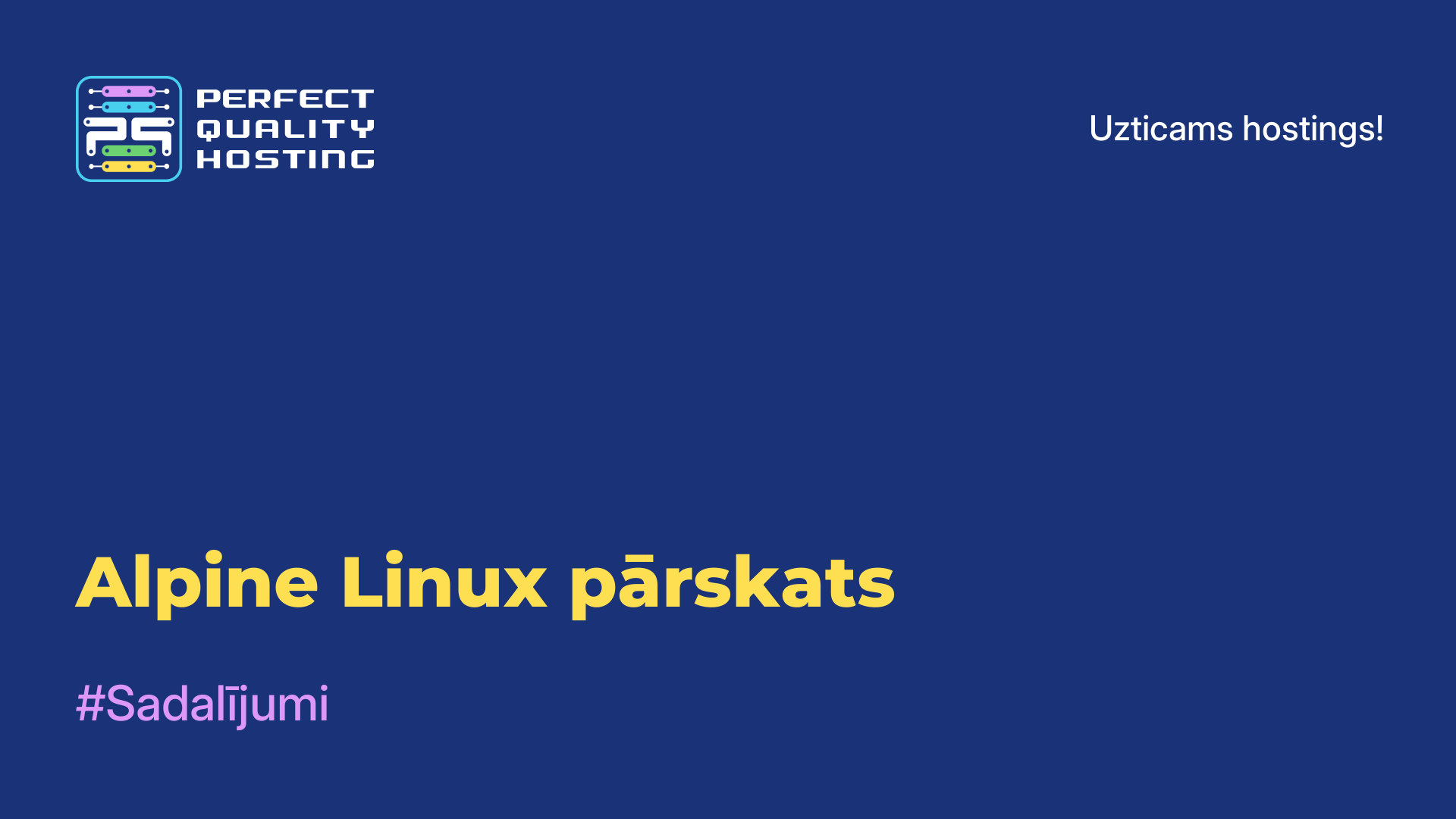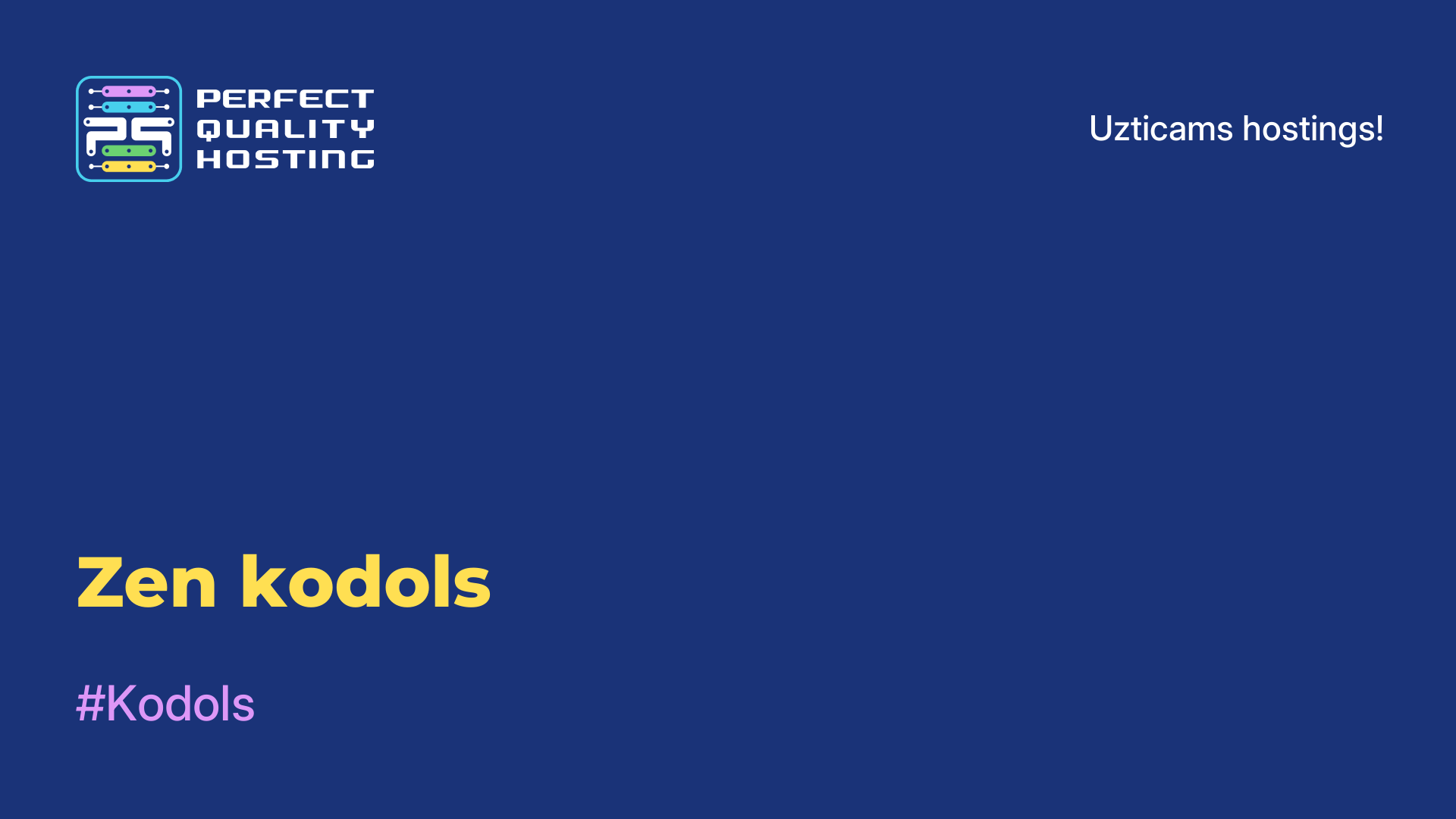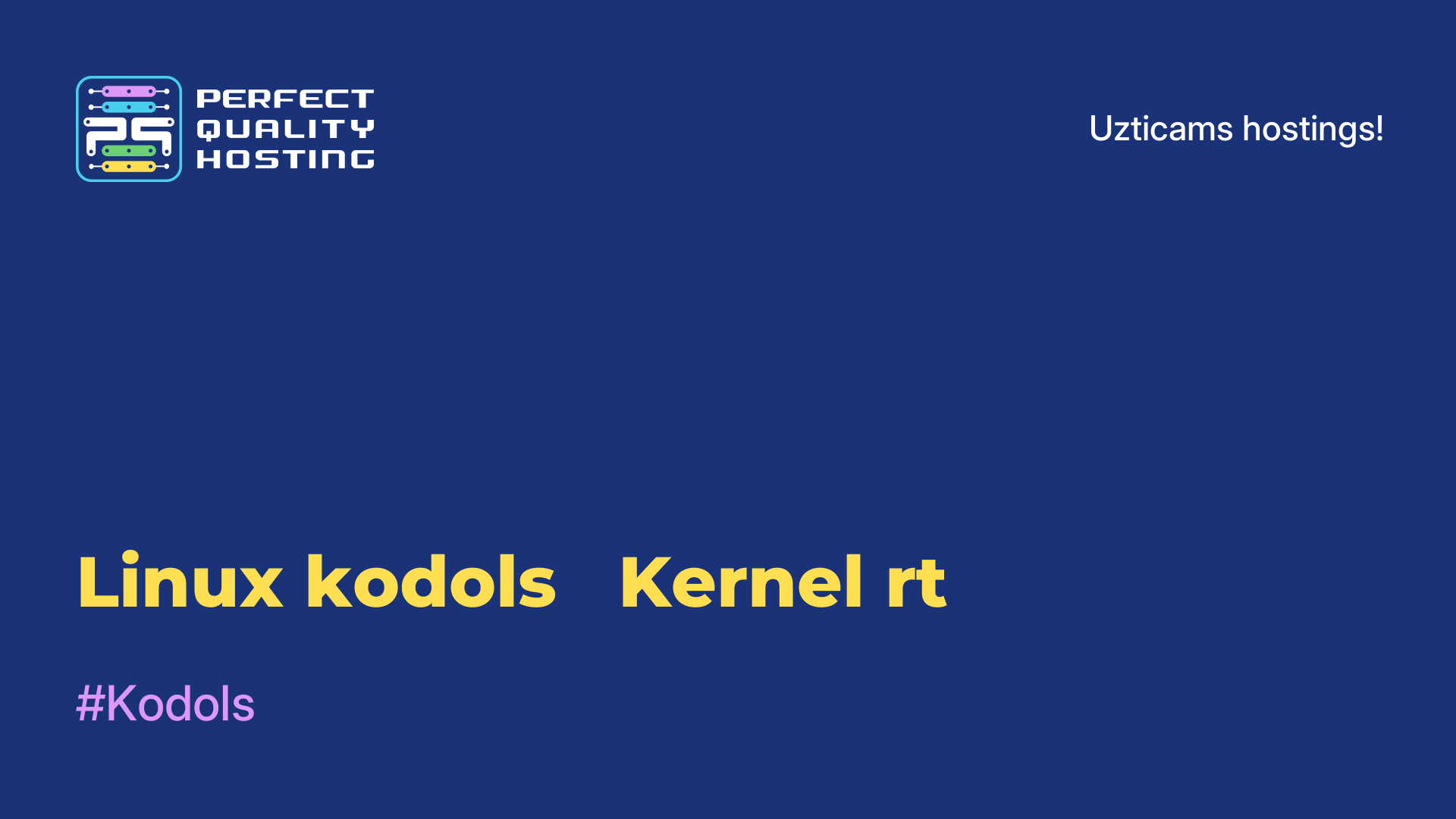-
Didžioji Britanija+44 (20) 4577-20-00
-
JAV+1 (929) 431-18-18
-
Izraelis+972 (55) 507-70-81
-
Brazīlija+55 (61) 3772-18-88
-
Kanada+1 (416) 850-13-33
-
Čekija+420 (736) 353-668
-
Estija+372 (53) 683-380
-
Graikija+30 (800) 000-02-04
-
Airija+353 (1) 699-43-88
-
Islande+354 (53) 952-99
-
Lietuva+370 (700) 660-08
-
Nyderlandai+31 (970) 1027-77-87
-
Portugalija+351 (800) 180-09-04
-
Rumunija+40 (376) 300-641
-
Švedija+46 (79) 008-11-99
-
Slovakija+421 (2) 333-004-23
-
Šveicarija+41 (22) 508-77-76
-
Moldova+373 (699) 33-1-22
 Latviešu
Latviešu
Kā pārraidīt videoklipus YouTube, izmantojot VPS
- Mājas
- Zināšanu bāze
- Kā pārraidīt videoklipus YouTube, izmantojot VPS
Kā mēs varam pārliecināties, ka tā ir video pārraide? Tai jābūt 24/7, elastīgai, pēc iespējas autonomākai un nekādā veidā neatkarīgai no datora. Par to mēs runāsim tālāk.
1. solis - servera izvēle
Ideāls risinājums ir nomāt virtuālo serveri. Jūs varat izvēlēties VPS/VDS no mūsu tīmekļa vietnē piedāvāto tarifu klāsta. Cenas ir demokrātiskas. Kvalitāte ir augsta.
2. solis - servera konfigurēšana
Pēc servera izveides pirmais, kas jums jādara, ir pieslēgties tam, izmantojot SSH. Varat izmantot Secure Shell lietojumprogrammu, kas darbojas pārlūkprogrammā Google Chrome. Pēc tam jānomaina resursvietas nosaukums, jāiestata laika sinhronizācija, jāatjaunina sistēma, jākonfigurē iptables un jāveic dažas citas darbības. Lai gan šīs darbības nav obligātas, man šķita interesanti konfigurēt serveri un gūt gandarījumu par veiksmīgi izpildītiem uzdevumiem.
Ir jāveic daži konkrēti soļi, kas ir jāievēro:
- Savienojiet
EPELrepozitoriju. - Instalējiet FTP serveri
(vsftp). - Instalējiet
ffmpeg.
ffmpeg ir bezmaksas un atvērtā pirmkoda bibliotēku kopums, kas ļauj ierakstīt, konvertēt un pārsūtīt digitālos audio un video ierakstus dažādos formātos.
Izmantojot ffmpeg, varat iegūt skaņu no video, izgriezt video fragmentu bez pārkodēšanas, konvertēt no viena formāta citā un veikt daudzas citas darbības. Piemēram, failu var pārvērst straumē un novirzīt uz YouTube.
Lai iestatītu serveri video straumēšanai un konvertēšanai, ir jāveic daži konkrēti soļi un jāizmanto atbilstoši rīki.
Solis Nr. 3 - apraides iestatīšana
Tālāk izveidosim YouTube pārraidi, šim nolūkam mums būs nepieciešama pārraides saite un atslēga, kas mums būs jāizmanto pārraides iestatīšanas solī. Visvieglāk tos ātri atrast YouTube lapā, kurā tiek veidota pārraide.
Tālāk mums ir nepieciešams augšupielādēt uz serveri video failus, kurus vēlamies pārraidīt. Ja jums ir ērtāks veids, kā augšupielādēt failus, jums nav nepieciešams iestatīt FTP serveri.
Lai uzsāktu apraidi, ir jāpalaiž ffmpeg ar dažiem atribūtiem. Īsas komandas izveide šim nolūkam bija diezgan sarežģīts process, taču, ja tas ir izdarīts pareizi, YouTube vajadzētu veiksmīgi noteikt straumējamo straumi.
Kad YouTube ir atklājis straumi, noklikšķiniet uz pogas "Sākt raidīšanu" vadības panelī, un raidījums tiks veiksmīgi sākts.
4. solis - bezsaistes režīmā
Iepriekš minētais skripts palīdzēs jums izveidot 24 stundas diennaktī 7 dienas nedēļā pārraidi no video failiem. Ir svarīgi procesu palaist fonā, izmantojot komandu nohup bash. Tagad varat pielāgot savu raidījumu un ļaut tam darboties neatkarīgi no jūsu klātbūtnes. Neaizmirstiet, ka jūsu raidījuma atslēga ir jāraksta attiecīgajā komandā.
Komanda 1... (uzsākt lekcijas1.mp4 faila raidīšanu)
Komanda 2... (sākt raidīt lekcija2.mp4 failu)
Komanda 3... (sākt raidīt lekciju3.mp4) bash start.sh
Skripta versija:
ffmpeg -re -i lecture1.mp4 -f flv rtmp://a.rtmp.youtube.com/live2/%BROADCAST_KEY%ffmpeg -re -i lecture2.mp4 -f flv rtmp://a.rtmp.youtube.com/live2/%BROADCAST_KEY%ffmpeg -re -i lecture3.mp4 -f flv rtmp://a.rtmp.youtube.com/live2/%BROADCAST_KEY% nohup bash start.sh $Novēlam jums veiksmīgu raidīšanu!
Solis Nr. 5 - ffmpeg precizēšana
Veiksim dažus precizējumus, lai nodrošinātu labāku apraidi.
ffmpeg -re -i lecture1.mp4 -vf "drawtext=text='Lecture 1':x=(w-text_w)/2:y=(h-text_h)/2:fontcolor=white:fontsize=30:box=1:boxcolor=black@0.5" -f flv rtmp://a.rtmp.youtube.com/live2/%BROADCAST_KEY%Šajā piemērā teksts "Lekcija 1" tiks uzklāts video centrā. Šrifta lielums ir 30 pikseļi. Teksta fons būs caurspīdīgs ar melnu svītrojumu.
Jums būs jāmaina teksts komandā katrai lekcijai. Un, lai automatizētu šo procesu un atbrīvotos no manuālas ievadīšanas, jums būs jāizveido .sh fails ar visu lekciju sarakstu un to nosaukumiem. Piemēram, šāds:
lekcija1.mp4 1. lekcija lecture2.mp4 2. lekcija lecture3.mp4 3. lekcija
Tālāk jāuzraksta skripts, kas nolasīs šo failu un automātiski pievienos tekstu video.
Šeit ir šāds skripts:
while read line; do
file=$(echo $line | cut -d' ' -f1)
text=$(echo $line | cut -d' ' -f2-)
ffmpeg -re -i $file -vf "drawtext=text='$text':x=(w-text_w)/2:y=(h-text_h)/2:fontcolor=white:fontsize=30:box=1:boxcolor=black@0.5" -f flv rtmp://a.rtmp.youtube.com/live2/%BROADCAST_KEY%
done < lectures.txtŠajā skriptā mēs nolasām katru rindu no lectures .txt faila, izceļot faila nosaukumu un lekcijas nosaukumu. Pēc tam mēs izmantojam ffmpeg komandu, lai pievienotu tekstu video.
Tātad tagad mums ir raidījums ar lekciju nosaukumiem, kas padarīs to ērtāku skatītājiem un ļaus vieglāk atrast vajadzīgo saturu.